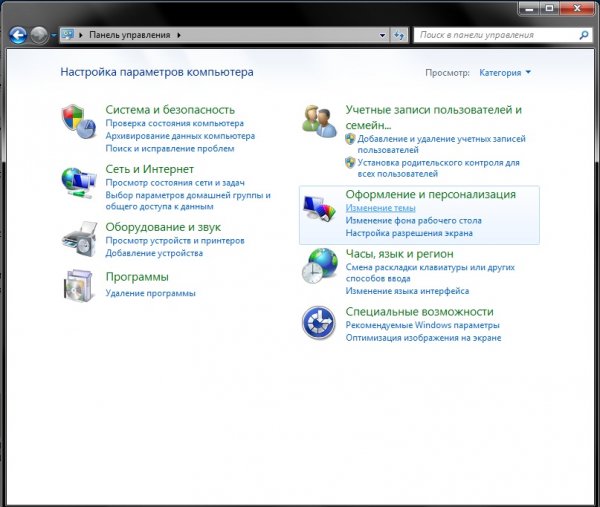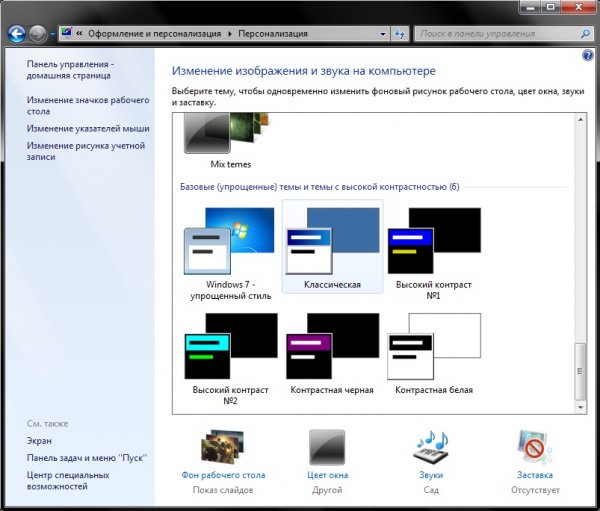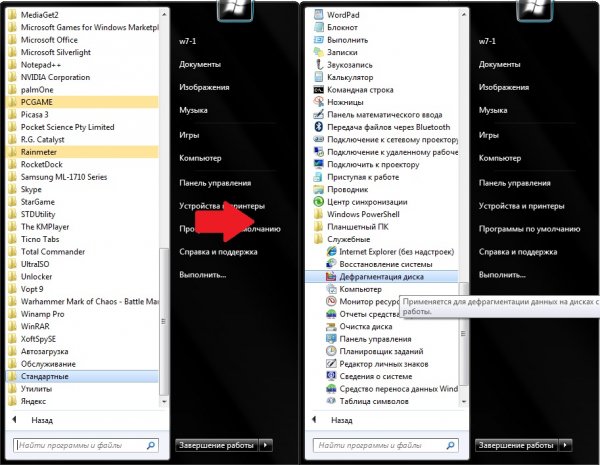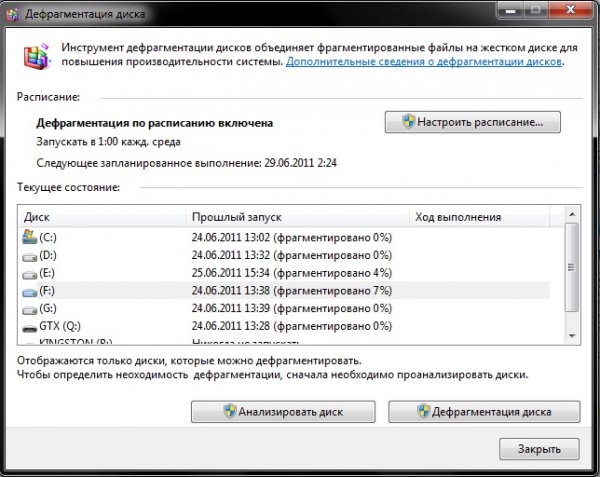- Опубликовано в категории: Windows 7 Seven » Настройка системы
- Просмотров: 1691
 В этой статье я вам опишу несколько способов оптимизации работы и загрузки Windows 7.Ускорить работу системы можно отключив неиспользуемые службы.Статья полезна людям у которых слабые машины или ноутбуки.
В этой статье я вам опишу несколько способов оптимизации работы и загрузки Windows 7.Ускорить работу системы можно отключив неиспользуемые службы.Статья полезна людям у которых слабые машины или ноутбуки.
Значительно ускорить работу системы можно отключив визуальные "навороты".
Установите классическую тему оформления: Пуск → Панель управления → Оформление и персонализация → Изменение темы → Базовые (упрощенные темы) → Классическая.
Если вы не желаете устанавливать классическую тему оформления, рекомендуем отключить прозрачность окон: Пуск → Панель управления → Оформление и персонализация → Изменение темы → Цвет окна → Снять галочку «Включить прозрачность» → Сохранить измененияЕсли у вас имеется неиспользуемый флеш-накопитель, воспользуйтесь ReadyBoost (программная технология, позволяющая операционной системе использовать доступную емкость флеш-накопителей, таких как USB Flash Drive и твердотельные накопители (SSD) для расширения объёма виртуальной памяти): щелкните правой кнопкой мыши на иконке нужного накопителя → Свойства → ReadyBoost → Предоставлять это устройство для технологии ReadyBoost.Если система установлена на вашем компьютере уже давно, и всё это время активно использовалась, имеет смысл провести дефрагментацию системного диска:Пуск → Все программы → Стандартные → Служебные → Дефрагментация диска.
Удалите всё лишнее из автозагрузки: Нажмите комбинацию клавиш "Win+R", в окне введите: msconfig, вкладка Автозагрузка.
Службы, которые можно отключить без вреда для системы:
Windows Search – поиск, индексация всех файлов, если вы не пользуетесь поиском, то эта служба вам не нужна.
Информация о совместимости приложений – собирает информацию о совместимости программы с Windows 7 и предупреждает пользователя.
Поставщик домашних групп – если вы не пользуетесь домашней группой в своей локальной сети, то и служба вам ни к чему.
Публикация ресурсов обнаружения функции – если у вас вообще нет локальной сети и вы не собираетесь предоставлять общий доступ к своим ресурсам
Служба общих сетевых ресурсов проигрывателя Windows Media – общий доступ к ресурсам Windows Media.
Служба политики диагностики – диагностика проблем, как правило бесполезна, начинающие пользователи могут не отключать.
Темы – служба тем оформления, если у вас включена классическая тема оформления, служба уже не нужна.
Установщик модулей Windows – отключаем установку обновлений.
Брандмауэр Windows – защита от нежелательных подключений из сети.
Защита Windows – поиск и защита от нежелательных и вредоносных программ.
Центр обеспечения безопасности – отключаем центр вместе с бесполезными (после отключения брандмауэра и защиты Windows) предупреждениями.
Центр обновления Windows – с отключенными обновлениями он тоже ни к чему.
- Категория: Windows 7 Seven » Настройка системы
 Как отключить неиспользуемые службыПосле предыдущего поста о скрытых функциях Windows я получил несколько похожих вопросов, связанных
Как отключить неиспользуемые службыПосле предыдущего поста о скрытых функциях Windows я получил несколько похожих вопросов, связанных Совместимость программ в Windows 7Бывает так, что установка программы прошла неправильно либо программа столкнулась с определенными
Совместимость программ в Windows 7Бывает так, что установка программы прошла неправильно либо программа столкнулась с определенными Пропала служба сервер :(Давненько не чего не писал:) Собственно что делать если пропала служба сервер
Пропала служба сервер :(Давненько не чего не писал:) Собственно что делать если пропала служба сервер  Дефрагментация дискаСегодня мы с вами рассмотрим такой важный процесс, как дефрагментация диска в
Дефрагментация дискаСегодня мы с вами рассмотрим такой важный процесс, как дефрагментация диска в 5 полезных советов первоначальной настройки WindowsИтак, если вы только что переустановили Windows - вам необходимо произвести первоначальную
5 полезных советов первоначальной настройки WindowsИтак, если вы только что переустановили Windows - вам необходимо произвести первоначальную